這篇文章解釋了在 Windows 11 中允許或阻止更改桌面背景的步驟。
Windows 帶有標準桌面背景。它是您桌面的漂亮背景。默認情況下,用戶可以使用“設置”應用或“控制面板”中的背景設置頁面來個性化他們的桌面。
用戶可以使用有趣的照片、幻燈片或 Spotlight 圖像作為背景牆紙。
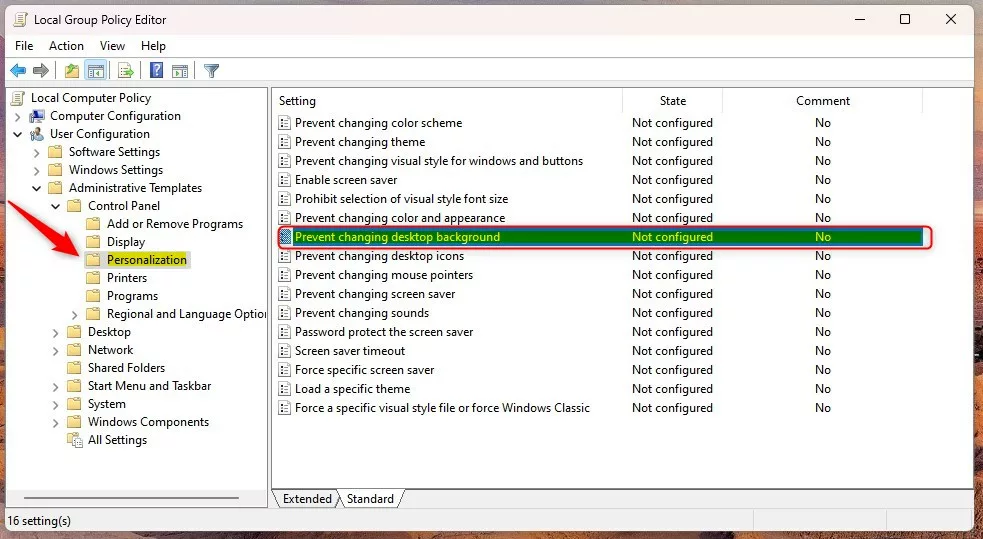
雖然用戶可以更改桌面背景以滿足他們的需要,但管理員可以完全刪除 Windows 背景並將其替換為純黑色。
如果您不希望用戶更改桌面背景,您可以打開一個設置來阻止用戶這樣做。
如上所述,管理員可以阻止用戶更改他們的桌面背景。以下是操作方法。
首先,打開本地組策略編輯器。
然後按如下所述導航並展開文件夾樹。
用戶配置 > 管理模板 > 控制面板 > 個性化
在左側的個性化面板中,雙擊打開“防止更改桌面背景“設置
Windows 阻止更改桌面背景
在“阻止更改桌面背景“窗口中,選擇以下選項之一:
不配置 – 與已啟用相同 – 用戶可以更改桌面背景。 已啟用 – 用戶無法更改桌面背景。 禁用 – 用戶可以更改桌面背景。 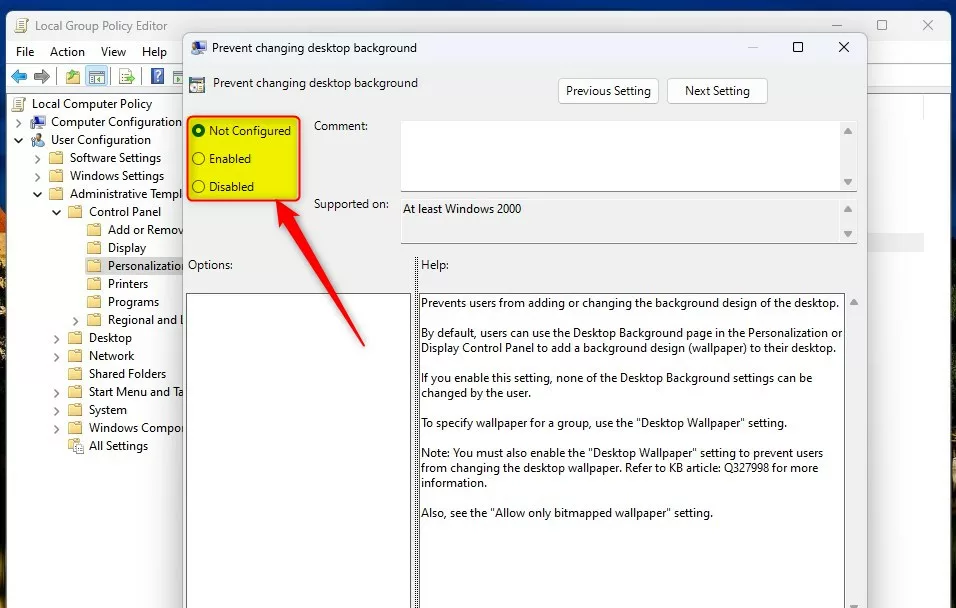 Windows 阻止更改桌面背景設置選項
Windows 阻止更改桌面背景設置選項
選擇並保存您的設置並退出。
啟用或禁用通過註冊表編輯器更改桌面背景
您可以使用Windows 註冊表編輯器,如果您無法通過本地組策略編輯器控制更改桌面背景設置。
首先,打開 Windows 註冊表編輯器。
然後如下所述導航文件夾鍵:
HKEY_CURRENT_USER\Software\Microsoft\Windows\CurrentVersion\Policies\ActiveDesktop
和
HKEY_LOCAL_MACHINE\SOFTWARE\Microsoft\Windows\CurrentVersion\Policies\ActiveDesktop
對於上面的兩個文件夾鍵,如果還沒有創建一個 ActiveDesktop 文件夾鍵。
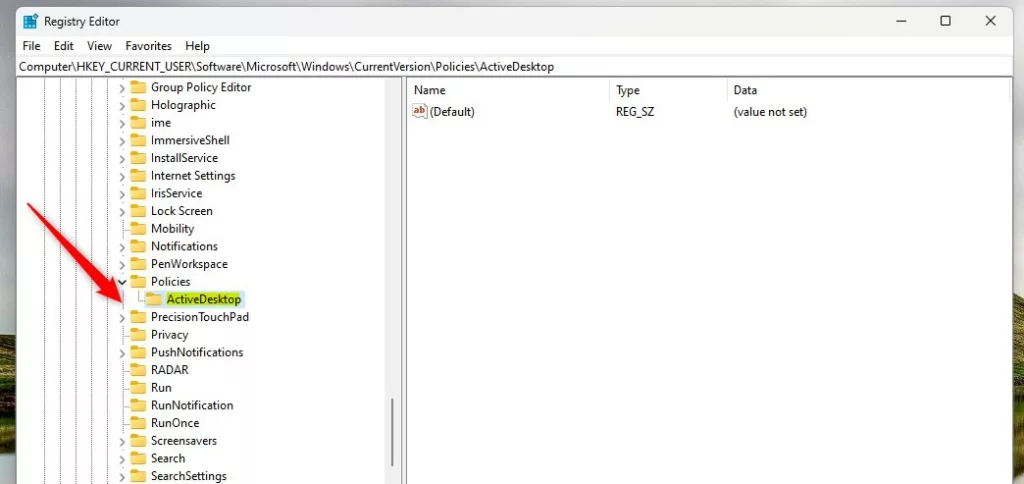 Windows 阻止更改桌面背景註冊表項
Windows 阻止更改桌面背景註冊表項
選擇ActiveDesktop 鍵,然後右鍵單擊右側窗格並選擇新建-> DWORD(32 位)值。鍵入一個名為 NoChangingWallPaper 的新鍵。
雙擊新創建的值項 (NoChangingWallPaper) 將其打開.然後輸入值 1 以禁用或阻止更改桌面背景。
值 0 將允許用戶更改桌面背景。
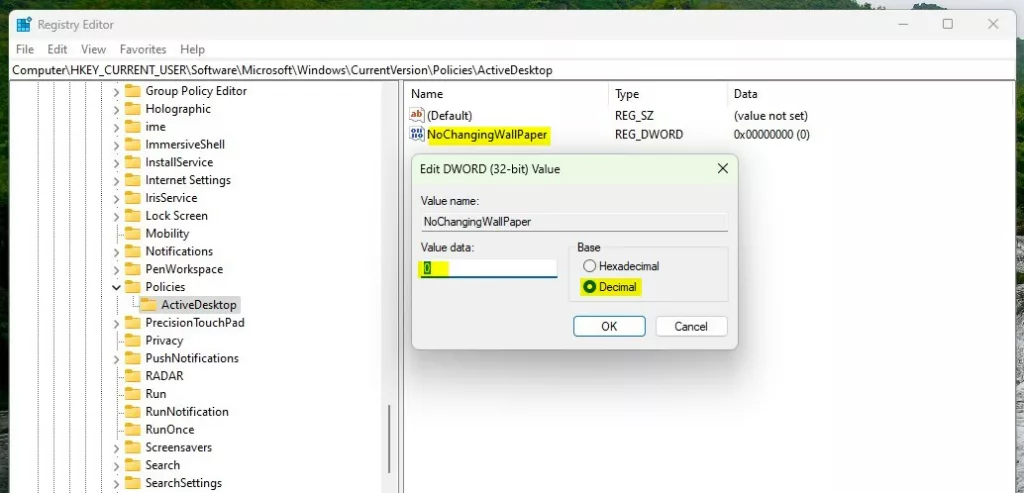 Windows 阻止更改桌面背景註冊表值數據
Windows 阻止更改桌面背景註冊表值數據
對上面的第二個鍵重複相同的操作,然後單擊確定並重新啟動計算機以使更改生效。
應該這樣做!
結論:
這篇文章向您展示瞭如何允許或阻止用戶更改桌面背景Windows 11。如果您發現上述任何錯誤或有任何補充,請使用下面的評論表。